

Per chiudere il software, fare clic su [Esci] nel menu.
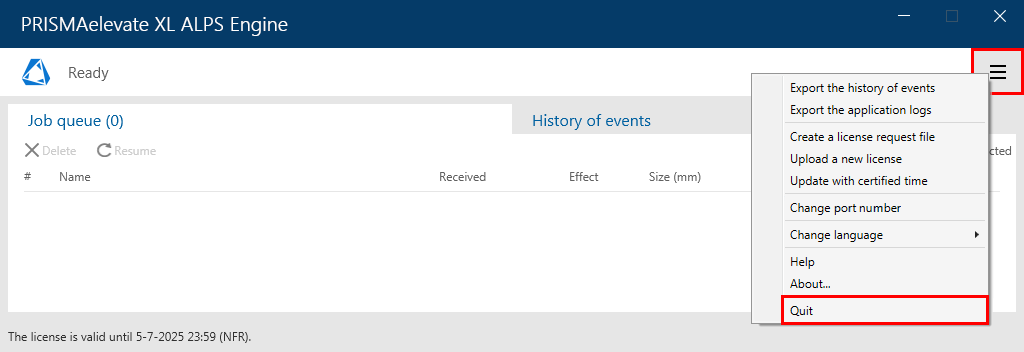
Per ulteriori informazioni sulle funzionalità dell'interfaccia utente di PRISMAelevate XL, aprire la guida in linea tramite il pulsante di menu.
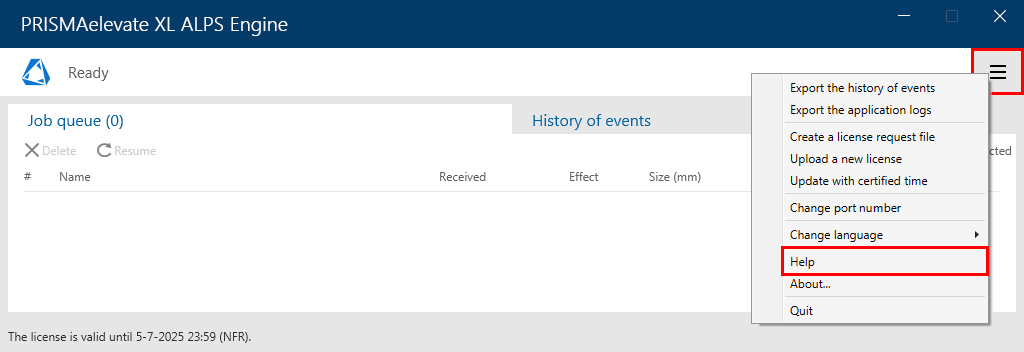
Fare clic sul pulsante del menu, quindi selezionare [Cambia lingua].
Selezionare la lingua desiderata.
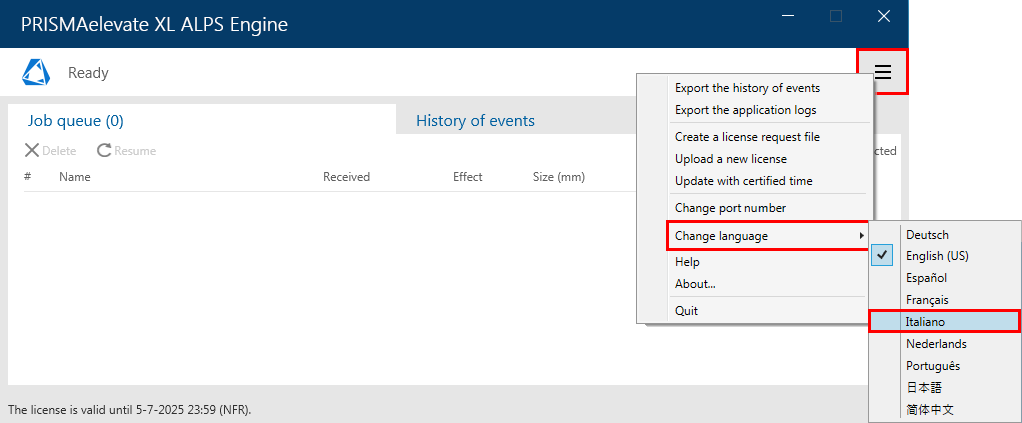
Riavviare l'interfaccia utente PRISMAelevate XL ALPS Engine per applicare la modifica della lingua.
Fare clic sul pulsante del menu, quindi selezionare [Cambia numero di porta].
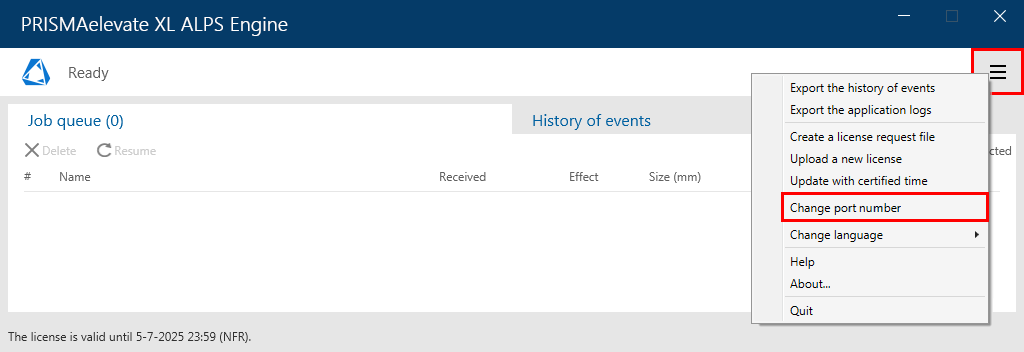
Il numero di porta deve corrispondere a quello configurato in ONYX Thrive. Per ulteriori informazioni, vedere la sezione Configurazione della stampante PRISMAelevate XL ALPS Engine printer.

Fare clic su [Salva].
|
Informazioni |
Esempi di stati o messaggi |
|---|---|
|
Stato di tutti i lavori attualmente gestiti da PRISMAelevate XL ALPS Engine |
Quando si seleziona un lavoro e si fa clic sul pulsante [Elimina] nell'angolo in alto a sinistra, lo stato cambia in:
|
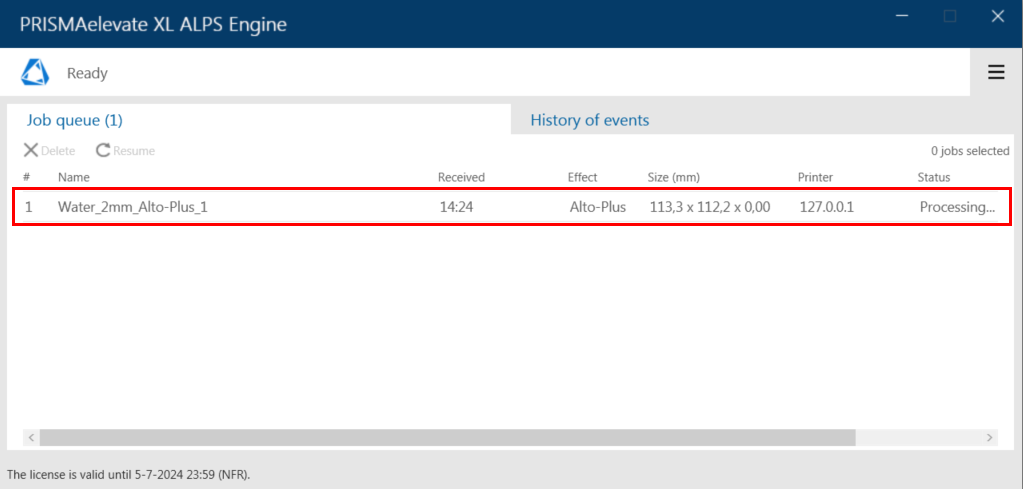
|
Informazioni |
Esempi di stati o messaggi |
|---|---|
|
Messaggi informativi (in nero) |
|
|
Messaggi di errore (in rosso) |
|
Per recuperare le informazioni sul consumo di inchiostro a fini contabili o statistici, è possibile esportare la cronologia degli eventi. L'elenco completo degli eventi, quindi non solo quelli visualizzati nell'interfaccia utente, viene salvato in formato .csv.
Fare clic sul pulsante del menu.
Fare clic su [Esporta la cronologia degli eventi].
Salvare il file .csv sul computer.
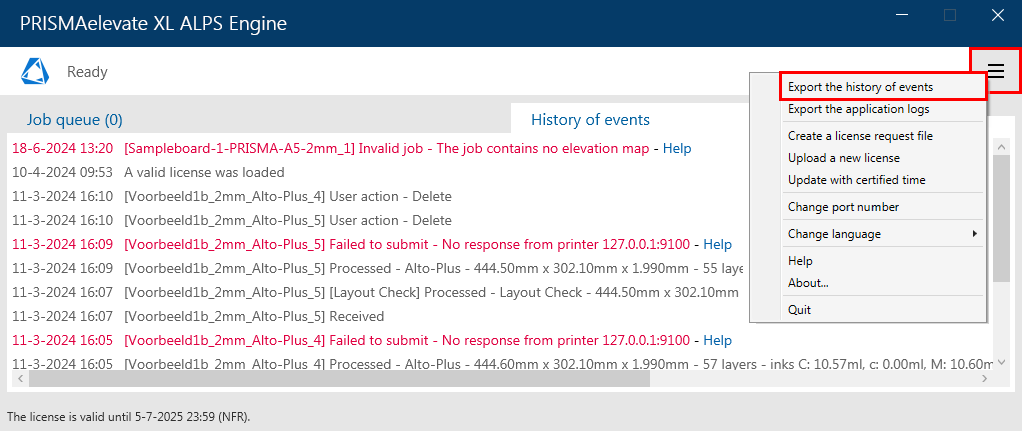
Quando la chiave hardware viene utilizzata su un computer con una data errata, e poi si ripristina quella corrente, potrebbe sembrare che la licenza sia scaduta. Per aggiornare l'impostazione dell'orario della chiave hardware in base a quella di un server di riferimento certificato nel Web, seguire la procedura riportata di seguito.
Fare clic sul pulsante del menu
Fare clic su [Aggiornamento con marcatura temporale certificata].
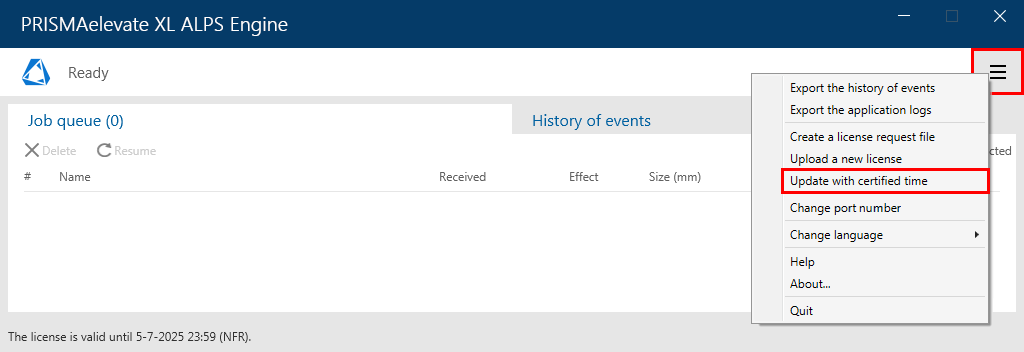
Dopo l'aggiornamento in base all'impostazione certificata, si riceverà un messaggio. Fare clic su [OK]